macOSのアップグレードや再インストールには、起動可能なUSBインストーラは必要ありませんが、通常の手段でmacOSをインストールできない場合に便利です。たとえば、Macが起動しないとき、ソフトウェア更新またはmacOSリカバリモードからmacOSをインストールできないとき、macOSをダウングレードしたいときに、USBからmacOSをインストールできます。
ここでは、起動可能なUSBインストーラからmacOSをインストールする方法を説明します。macOS SequoiaやmacOS Sonomaなど、USBからmacOSをインストールする場合でも、一般的な手順は以下のとおりです:
- USBからmacOSをインストールする前に
- ステップ1:USB外部ドライブをフォーマットする
- ステップ2:macOS用の起動可能なUSBを作成する
- ステップ3:USBインストーラからMacを起動する
- ステップ4:内部ハードドライブをフォーマットする(任意)
- ステップ5:USBからMac OSをインストールする
ヒント: macOS Tahoe Betaを試したい場合、以下を参照してください: macOS Tahoe Betaの起動可能なUSBインストーラを作成し、macOS Tahoe Betaをインストールする方法?
USBからmacOSをインストールする前に
USBからmacOSをインストールする前に、いくつかの準備を整える必要があります。
まず、20 GB以上のキャパシティを持つUSBフラッシュドライブまたは他のストレージデバイスを準備してください。 このドライブはmacOSインストーラを収容するために使用されるため、その容量はそれ以上である必要があります。必要なデータが含まれている場合はバックアップを取る必要があります。
次に、Macをバックアップしてください。 macOSのインストール前に重要なデータのバックアップをお勧めします。重要なドキュメントのみを残したい場合、Macから外部ドライブにファイルを転送できます。ただし、特定の日時からシステム全体または個々のファイルを簡単に復元できる完全なシステムバックアップを作成したい場合は、Macでタイムマシンバックアップを作成してください。
さらに、バッテリーが切れる可能性がある場合は、Macを電源に接続してください。
準備ができたら、USBドライブからMac OSをインストールする手順に従ってください。
ヒント: 以下の手順はMacコンピューター向けです。Windows PCしか持っていない場合は、こちらのガイドを読んでください。
ステップ1:USB外部ドライブをフォーマットする
警告: ドライブのフォーマットはすべてのデータを消去します!
USBドライブをフォーマットすると、インストールプロセスがスムーズに進行し、さまざまなエラーが防がれる場合があります。USBディスクがMacに接続されていることを確認し、以下の手順を実行してください:
- ディスクユーティリティを開きます。
- 表示>すべてのデバイスを表示をクリックします。
- 外部ドライブの最上位レイヤーを選択して[消去]をクリック。
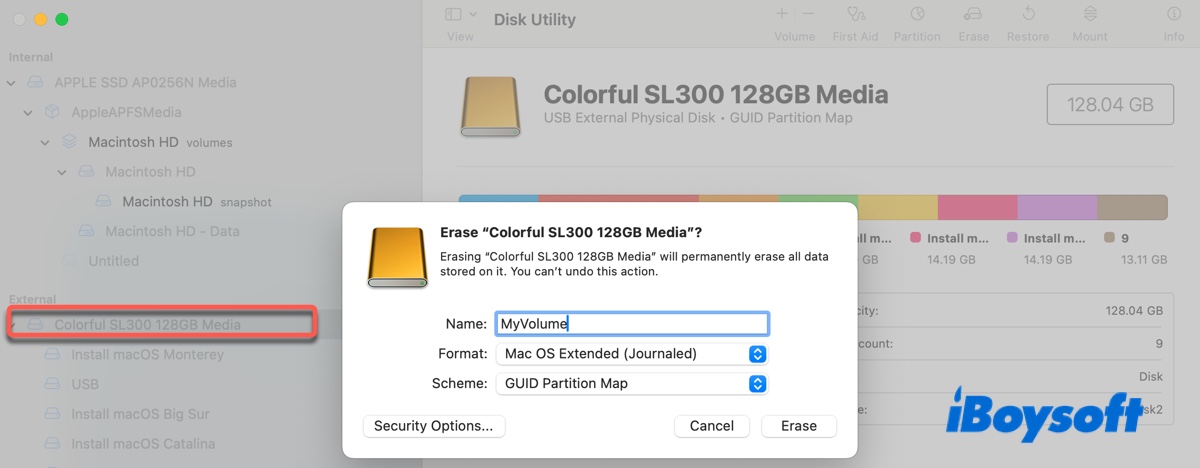
- 名前をMyVolumeにします。
- フォーマットフィールドで「Mac OS拡張(ジャーナリング式)」を選択します。
- スキームフィールドで「GUIDパーティションマップ」を選択します。
- [消去]をクリックします。
ステップ2:macOS用のブート可能USBを作成する
外部USBドライブがフォーマットされたら、iBoysoft DiskGeekerを使用して簡単にブート可能USBインストーラを作成できます。macOSインストーラを準備したり、複雑なコマンドを使用する必要はありません。macOS Sierraまたはそれ以前のバージョンをインストールする必要がある場合を除いて、関連するDMGファイルを自分でダウンロードする必要がありません(Mac OS DMGをダウンロード)。アプリ内のmacOS DMGファイルを使用してブート可能USBを作成できます。
ステップ1:iBoysoft DiskGeekerをダウンロードしてインストールします。
ステップ2:左側から外部ドライブを選択して、右側のサイドバーでブートディスクの作成をクリックします。次に、[続行]をクリックします。

ステップ3:macOS DMGファイルを選択します。
USBからmacOS Sequoia/Sonoma/Ventura/Monterey/Big Sur/Catalina/Mojave/High Sierraをインストールする場合は、アプリから希望するmacOSバージョンを選択して[ブートディスクの作成]をクリックします。アプリはすぐにmacOSインストーラのダウンロードを開始します。

USBからmacOS Sierraまたはそれ以前をインストールする場合は、[ブートディスクの作成]をクリックしてDMGファイルを選択します。
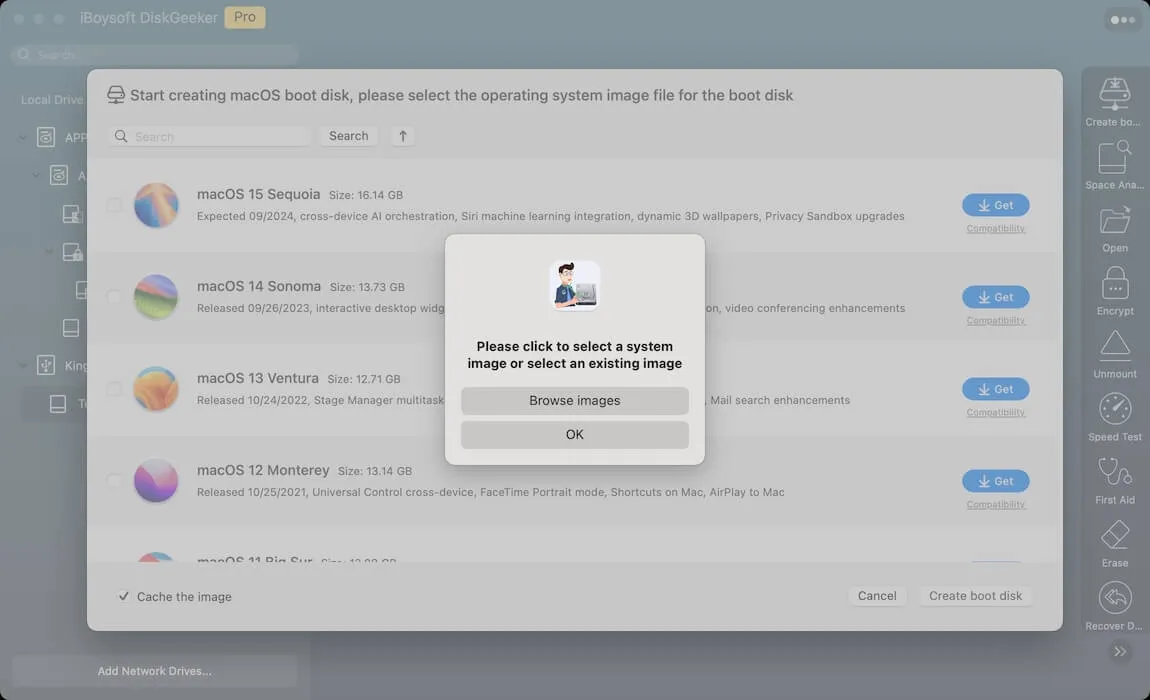
ステップ4:ブートディスクを作成するとターゲットパーティションが消去されるという警告が表示されたらOKをクリックしてください。その後、インストールディスクの作成が完了するのを待ちます。

このソフトウェアを使用すれば、macOS用の起動可能なUSBを簡単に作成できます。便利であれば共有してください!
ただし、コマンドを使用して手動でブートディスクを作成する場合は、代わりに次のステップを使用してください:
- ターミナルを開く。
- 適切なコマンドを入力してEnterを押して、macOSインストーラーをダウンロードします。
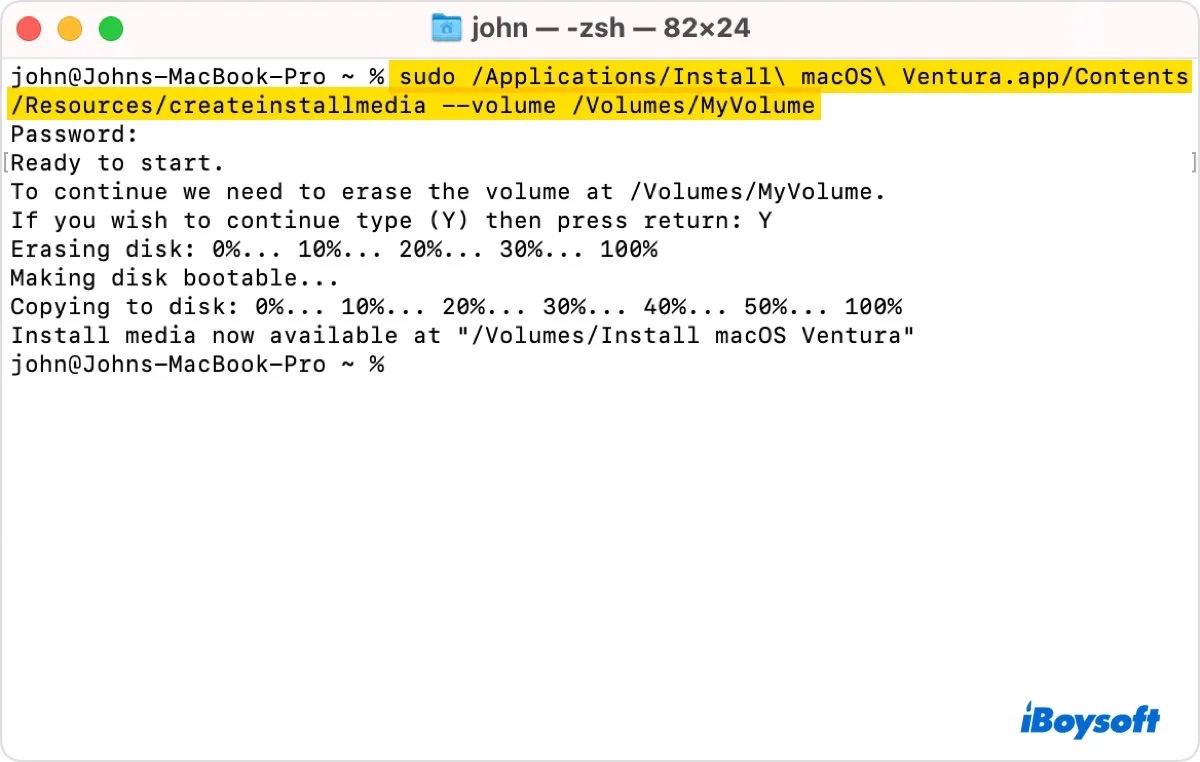
USBからmacOS Sequoiaをインストール:sudo /Applications/Install\ macOS\ Sequoia.app/Contents/Resources/createinstallmedia --volume /Volumes/MyVolume USBからmacOS Sonomaをインストール:sudo /Applications/Install\ macOS\ Sonoma.app/Contents/Resources/createinstallmedia --volume /Volumes/MyVolume USBからmacOS Venturaをインストール:sudo /Applications/Install\ macOS\ Ventura.app/Contents/Resources/createinstallmedia --volume /Volumes/MyVolume USBからmacOS Montereyをインストール:sudo /Applications/Install\ macOS\ Monterey.app/Contents/Resources/createinstallmedia --volume /Volumes/MyVolume USBからmacOS Big Surをインストール:sudo /Applications/Install\ macOS\ Big\ Sur.app/Contents/Resources/createinstallmedia --volume /Volumes/MyVolume USBからmacOS Catalinaをインストール:sudo /Applications/Install\ macOS\ Catalina.app/Contents/Resources/createinstallmedia --volume /Volumes/MyVolume USBからmacOS Mojaveをインストール:sudo /Applications/Install\ macOS\ Mojave.app/Contents/Resources/createinstallmedia --volume /Volumes/MyVolume USBからmacOS High Sierraをインストール:sudo /Applications/Install\ macOS\ High\ Sierra.app/Contents/Resources/createinstallmedia --volume /Volumes/MyVolume USBからmacOS Sierraをインストール:sudo /Applications/Install\ macOS\ Sierra.app/Contents/Resources/createinstallmedia --volume /Volumes/MyVolume USBからOS X El Capitanをインストール:sudo /Applications/Install\ OS\ X\ El\ Capitan.app/Contents/Resources/createinstallmedia --volume /Volumes/MyVolume --applicationpath /Applications/Install\ OS\ X\ El\ Capitan.app USBからOS X Yosemiteをインストール:sudo /Applications/Install\ OS\ X\ Yosemite.app/Contents/Resources/createinstallmedia --volume /Volumes/MyVolume --applicationpath /Applications/Install\ OS\ X\ Yosemite.app --nointeraction USBからOS X Mavericksをインストール:sudo /Applications/Install\ OS\ X\ Mavericks.app/Contents/Resources/createinstallmedia --volume /Volumes/MyVolume --applicationpath /Applications/Install\ OS\ X\ Mavericks.app --nointeraction - 管理者パスワードを入力してEnterを押す。
- Yを入力してEnterを押す。
- インストールメディアが利用可能になるまでお待ちください。
ステップ3:USBインストーラーからMacを起動する
今、起動可能なUSBインストーラーをお持ちなので、それを使用してMacを起動し、macOSをインストールできます。Macのプロセッサに応じて、Macモデルに適した手順を選択することができます。
特に、USBからMacを起動できない場合、macOS Catalina USBインストーラーが起動できない、macOSの起動可能なインストーラーが起動マネージャーに表示されない場合、またはその他の理由で、作成プロセスをゼロから確認してください。
IntelベースのMacの場合:
- Macをオフにします。
- 電源を入れ、すぐにOptionキーを押し続けます。
- ブートメニューが表示されたらキーを離します。
- ブートディスクを選択し、上矢印をクリックします。
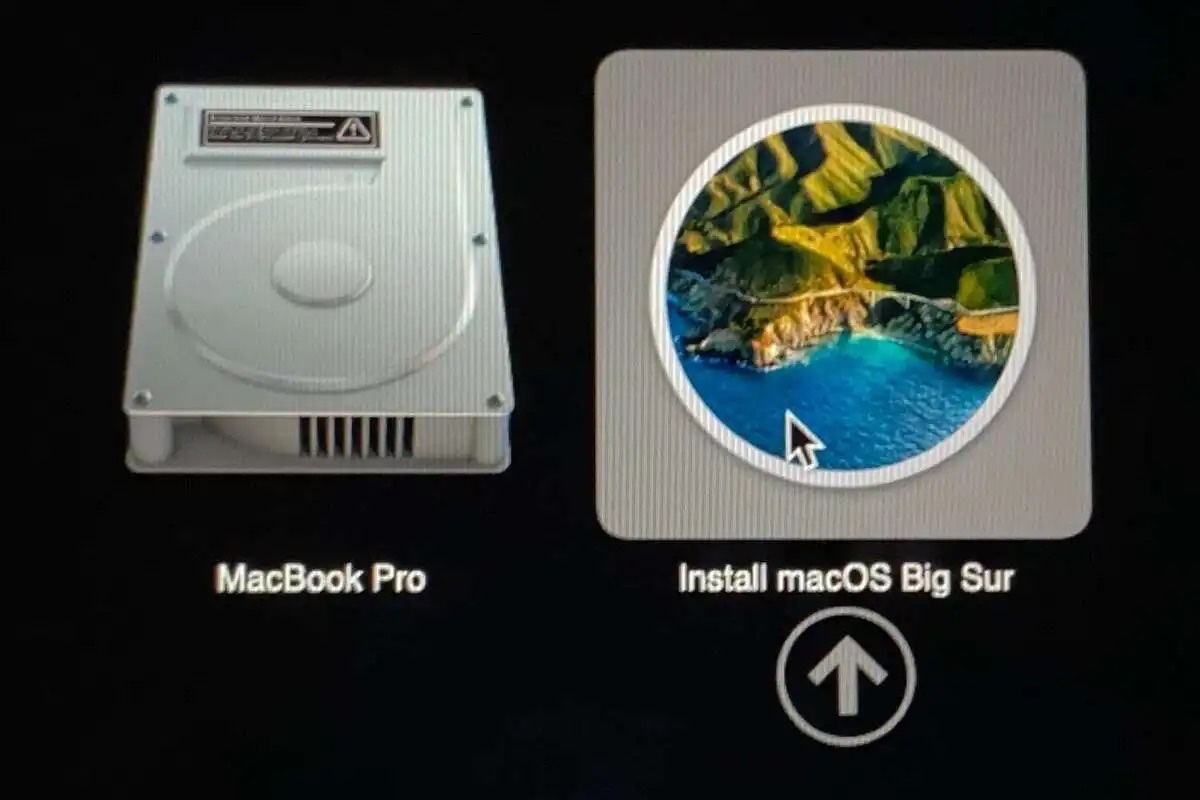
Apple Silicon M1/M2/M3/M4 Macの場合:
- Macをシャットダウンします。
- 電源ボタンを押し続け、起動オプションの読み込みを表示するまでお待ちください。
- 外部の起動可能なボリュームを選択し、続行をクリックします。
詳細については、この記事をご覧ください:外部ドライブからMacを起動する方法?[Intel/T2/M1/M2/M3]
ステップ4:内部ハードドライブをフォーマットする(オプション)
これで、macOSリカバリーモードに入っています。ここから、macOSのクリーンインストールのために内部ハードドライブをフォーマットすることができます。または、このステップをスキップして最終ステップに進んでください。
- Disk Utilityをクリックして続行します。
- Viewをクリックしてすべてのデバイスを表示します。
- 通常、「Apple SSD xxxメディア」という名前のMacハードドライブの物理ディスクを選択します。
- 消去をクリックします。
- ドライブに名前を付けます(Macintosh HDなど)。
- macOS High Sierra以降をインストールする場合は、フォーマットとしてAPFSを選択します。それ以外の場合は、Mac OS Extended(Journaled)を使用します。
- スキームをGUID Partition Mapに保ちます。
- 消去をクリックします。
- Disk Utilityを終了します。
ステップ5:USBからMac OSをインストールする
最後のステップは、Macまたは外部ドライブにOSをインストールすることです。
MacでUSBからOSをインストールする方法:
- Install macOS xxxを選択して続行します。
- インストールの設定をするために再度続行をクリックします。
- 利用規約に同意します。
- macOSをインストールするディスクを選択します(MacにmacOSをインストールする場合は内部ドライブを選択し、外部ドライブにmacOSをインストールする場合はMacに接続された別の外部ドライブを選択します)。

- macOSのインストールが続行される間お待ちください。
結論
MacでUSBからmacOS、OS X、またはMac OS Xをインストールする手順を詳細に説明しました。この記事を読んだ後、フラッシュドライブやその他の形式のディスクにmacOSをインストールできるようになります。この記事が役に立ったら、USBからMac OS Xをインストールできない他の人たちの助けになるために共有してください。